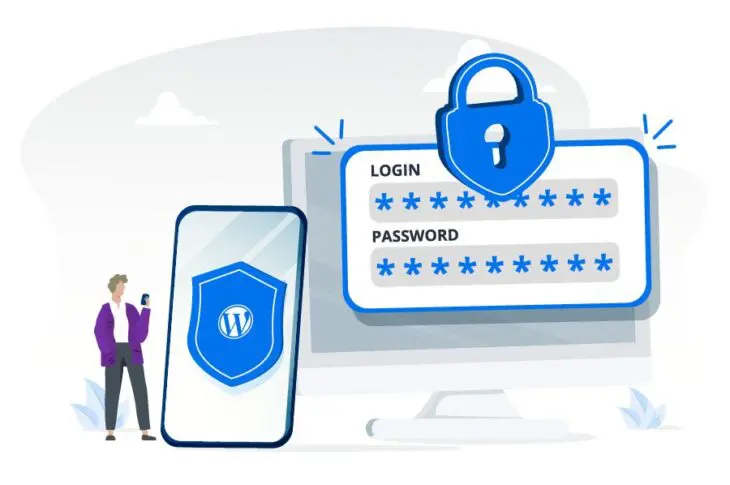Versuchen Sie sich in Ihre WordPress-Website einzuloggen aber kommen nicht über die Anmeldeseite hinaus? Wenn ja, könnten Sie in einer Umleitungs-Schleife feststecken.
Wenn Ihre WordPress-Anmeldeseite nach der Eingabe Ihres Benutzernamens und Passworts weiterhin aktualisiert wird, liegt wahrscheinlich ein Caching-Problem oder ein Plugin-Fehler vor. Glücklicherweise ist dies ein Problem, das schnell gelöst werden kann.
In diesem Beitrag betrachten wir die häufigsten Ursachen dieser Umleitungs-Schleife und führen Sie dann durch drei einfache Lösungen, um Ihnen zu helfen, sich wieder in Ihre Website einzuloggen. Lassen Sie uns anfangen!
Häufige Ursachen für das Aktualisieren und Weiterleiten der Anmeldeseite in WordPress
Das Problem mit der WordPress-Login-Weiterleitung tritt auf, wenn der Login-Bildschirm ständig aktualisiert wird und Sie zurück zur gleichen Seite weiterleitet. Infolgedessen werden Sie aus dem Admin-Bereich Ihrer Website ausgesperrt.
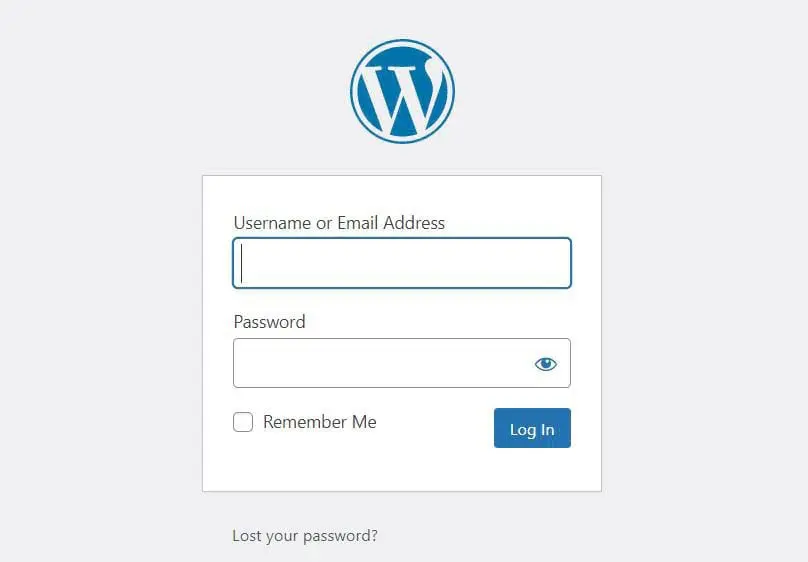
Es gibt drei mögliche Gründe für diesen Fehler:
- Ihr Browser könnte veraltete WordPress-Dateien und Daten speichern.
- Ein kürzlich installiertes WordPress-Theme oder Plugin könnte fehlerhaft sein oder nicht kompatibel mit anderen Plugins.
- Ihre WordPress-Site könnte eine beschädigte .htaccess-Datei haben.
Sie werden erfreut sein zu erfahren, dass es für jedes Szenario eine einfache Lösung gibt. Als Nächstes zeigen wir Ihnen, wie Sie den WordPress-Login-Weiterleitungsfehler beheben können, damit Sie wieder auf Ihre Website zugreifen können.

Vermeiden Sie den Stress
Vermeiden Sie Fehlerbehebung, wenn Sie sich für DreamPress anmelden. Unsere freundlichen WordPress-Experten stehen Ihnen rund um die Uhr zur Verfügung, um bei Website-Problemen zu helfen — egal ob groß oder klein.
Tarife ansehenWie man das Problem mit dem Aktualisieren und Weiterleiten der WordPress-Login-Seite behebt (3 Methoden)
Nun, gehen wir die drei Hauptschritte durch, um den WordPress-Login-Weiterleitungsfehler zu beheben. Bevor Sie fortfahren, möchten Sie vielleicht eine Sicherung Ihrer Website durchführen für den Fall, dass etwas schief geht und Sie eine frühere Version wiederherstellen müssen.
1. Löschen Sie Ihre Browser-Cookies und Cache
Der schnellste Weg, das WordPress-Login-Umleitungsproblem zu lösen, besteht darin, die Cookies und den Cache Ihres Browsers zu löschen. WordPress verwendet Cookies, um Authentifizierungsdaten zu speichern. Manchmal kann Ihr Browser alte Dateien behalten, was zu einer Umleitungsschleife führt wenn Sie versuchen, sich auf Ihrer Website anzumelden.
Um die Cookies und den Cache in Google Chrome zu löschen, klicken Sie auf das Drei-Punkte-Symbol in der oberen rechten Ecke Ihres Browsers. Gehen Sie im Dropdown-Menü zu Weitere Tools und wählen Sie dann Browserdaten löschen.
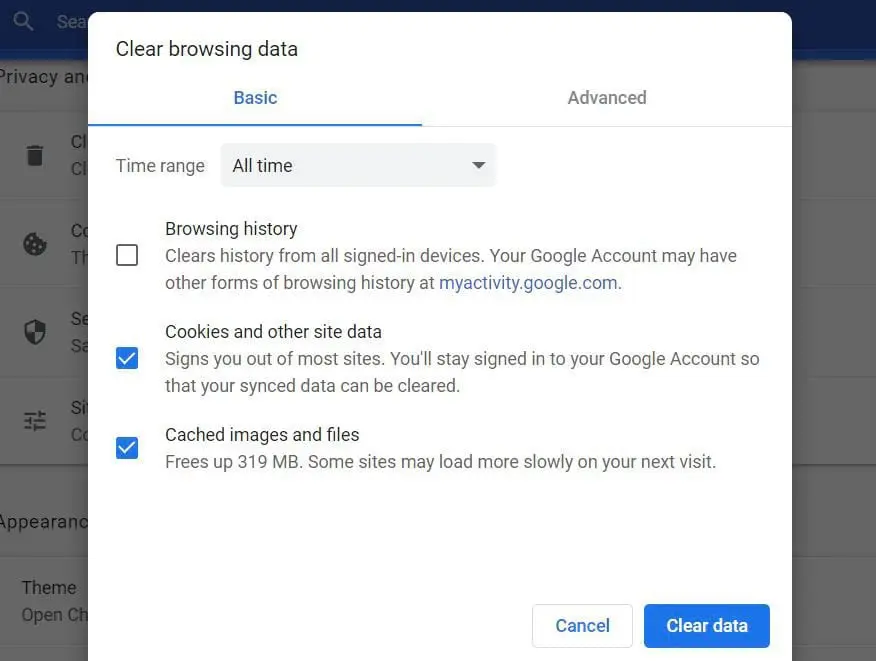
In dem erscheinenden Popup-Fenster setzen Sie den Zeitraum auf Alle Zeiten und überprüfen Sie die folgenden Optionen: Cookies und andere Website-Daten und Zwischengespeicherte Bilder und Dateien. Klicken Sie abschließend auf Daten löschen.
Wenn Sie kein Chrome-Benutzer sind, machen Sie sich keine Sorgen. Sie können leicht Anweisungen finden zum Leeren Ihres Cache und Ihrer Cookies in verschiedenen Browsern.
Nachdem Sie diesen Prozess abgeschlossen haben, starten Sie Ihren Browser neu und versuchen Sie sich erneut in Ihre WordPress-Website einzuloggen. Wenn Sie weiterhin denselben Anmeldefehler haben, gehen Sie zum nächsten Schritt.
2. Überprüfen Sie neue Installationen und Updates (Plugins und Themes)
Wie wir bereits erwähnt haben, kann das Problem der WordPress-Login-Weiterleitung durch ein kürzlich installiertes Theme oder Plugin verursacht worden sein. Vielleicht ist dieses neue Theme oder Plugin fehlerhaft oder es ist nicht kompatibel mit anderen Plugins auf Ihrer Website.
Um festzustellen, ob das Problem durch ein Theme oder ein Plugin verursacht wird, können Sie zwei Dinge tun:
- Deaktivieren Sie die Plugins auf Ihrer Website
- Wechseln Sie zu Ihrem Standard-Theme der Website
Zuerst müssen Sie auf Ihre WordPress-Website über einen Secure File Transfer Protocol (SFTP) Client oder den Dateimanager in Ihrem Hosting-Konto zugreifen. Wenn Sie ein DreamHost-Konto haben, können Sie sich anmelden und im Seitenmenü zu WordPress > Verwaltetes WordPress navigieren.
Dann finden Sie Ihre Domain und wählen Verwalten. Auf der nächsten Seite klicken Sie auf den Dateien verwalten Button im Details Bereich. Dies führt Sie zum Dateimanager. Als Nächstes lokalisieren und öffnen Sie den Ordner, der mit Ihrem Domainnamen beschriftet ist.
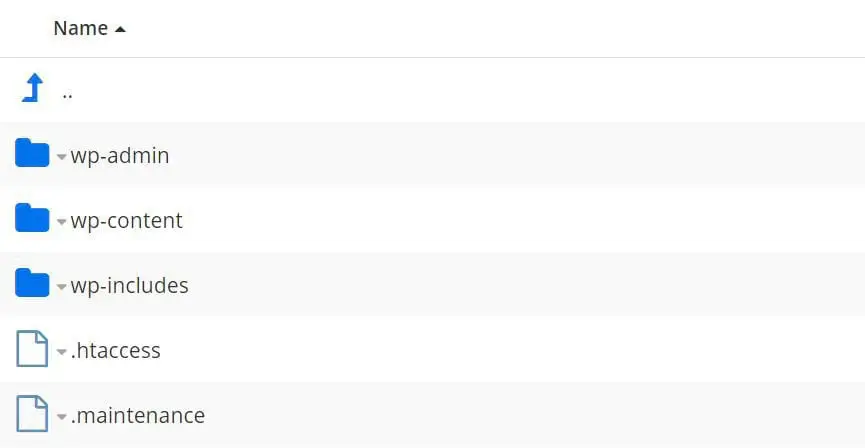
Um Ihre Plugins zu deaktivieren, öffnen Sie den wp-content Ordner im Stammverzeichnis Ihrer Website und suchen dann den plugins Ordner und benennen ihn in plugins_test um.
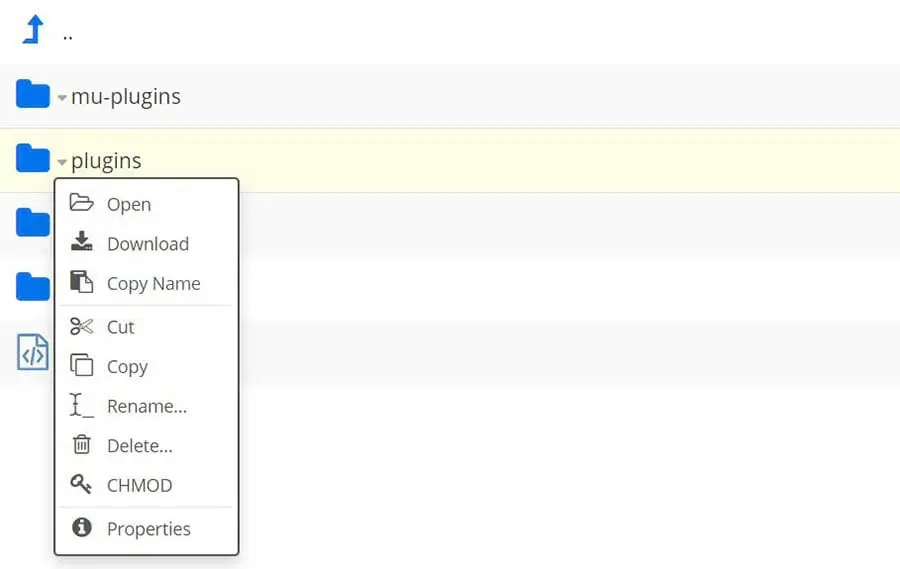
Wenn dies das Anmeldeproblem löst, müssen Sie herausfinden, welches spezifische Plugin dafür verantwortlich ist. Dazu stellen Sie den ursprünglichen Namen des Ordners wieder her, öffnen ihn und benennen stattdessen einen der Plugin-Ordner um. Sie können diesen Vorgang wiederholen, um jeweils ein Plugin zu deaktivieren, und nach jedem Test Ihre Anmeldeseite überprüfen, um den Schuldigen zu identifizieren.
Wenn Sie sich immer noch nicht in Ihre WordPress-Site einloggen können, nachdem Sie die Plugins deaktiviert haben, kehren Sie zum wp-content Ordner zurück und suchen Sie den themes Ordner. Benennen Sie den Ordner themes_test um. Ihre WordPress-Site wird automatisch auf ein Standardtheme zurückgesetzt.
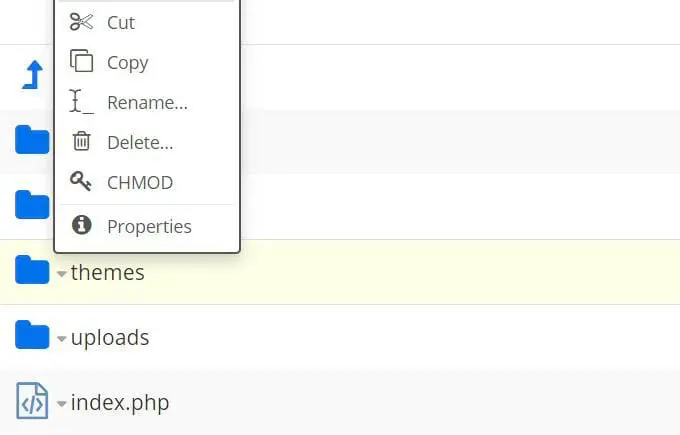
Wenn das Deaktivieren dieser Elemente Ihr Anmeldeproblem löst, können Sie zu Ihrem WordPress-Armaturenbrett gehen und alle notwendigen Updates durchführen. Sie möchten vielleicht auch das Plugin oder Theme, das Probleme verursacht, ersetzen oder den Entwickler um Hilfe bitten.
3. Stellen Sie Ihre Standard .htaccess Datei wieder her
Wenn Sie die oben genannten zwei Methoden ausprobiert haben und immer noch in der Schleife feststecken, machen Sie sich keine Sorgen. Es gibt noch eine letzte Methode, die Sie versuchen können.
Eine weitere mögliche Ursache für die WordPress-Login-Umleitungs-Schleife ist eine beschädigte .htaccess Datei. Befindlich im Stammverzeichnis Ihrer Website, ermöglicht die .htaccess Datei WordPress, mit Ihrem Server zu interagieren und Permalinks für Ihre Website zu generieren.
Um auf diese Datei zuzugreifen, verbinden Sie sich über einen SFTP-Client oder den Dateimanager in Ihrem Hosting-Konto mit Ihrer Website. Gehen Sie dort in das Root-Verzeichnis Ihrer Site, lokalisieren Sie die .htaccess Datei und löschen Sie sie.
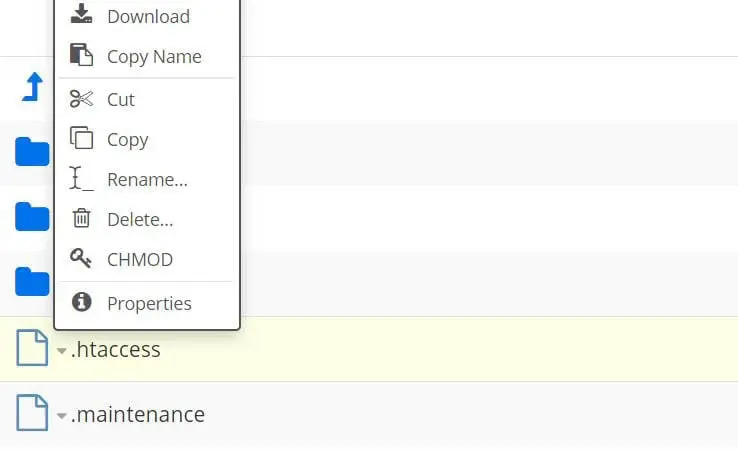
Als nächstes versuchen Sie, sich auf Ihrer Website anzumelden. Wenn Sie diesmal erfolgreich sind, wissen Sie, dass das Problem die .htaccess Datei war.
Schließlich müssen Sie eine neue .htaccess Datei erstellen. Gehen Sie zu Einstellungen in Ihrem WordPress-Admin-Armaturenbrett, wählen Sie Permalinks, und klicken Sie auf den Änderungen speichern Button am Ende der Seite.
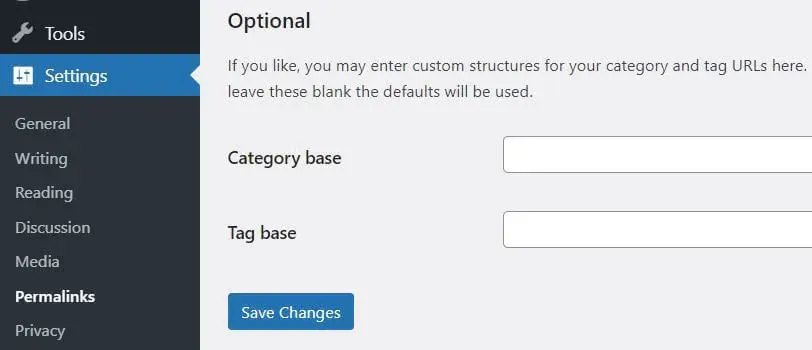
Beachten Sie, dass Sie keine Änderungen auf der Permalinks Settings Seite vornehmen müssen. Klicken Sie einfach auf den blauen Knopf, und eine neue .htaccess Datei wird im Stammverzeichnis Ihrer Website erscheinen.
Zusätzliche WordPress-Fehlerressourcen
Möchten Sie lernen, wie Sie andere WordPress-Fehler beheben können? Wir haben mehrere Anleitungen zusammengestellt, um Ihnen bei der Lösung verschiedener häufiger WordPress-Probleme zu helfen:
- Wie man den WordPress White Screen of Death behebt
- Wie man den 500 Internal Server Error in WordPress behebt
- Wie man Syntaxfehler in WordPress behebt
- Wie man das Problem behebt, dass WordPress keine E-Mails sendet
- Wie man den Fehler beim Aufbau einer Datenbankverbindung in WordPress behebt
- Wie man den WordPress Fehler 404 Nicht gefunden behebt
- Wie man weißen Text und fehlende Schaltflächen im WordPress-Visualeditor behebt
- Wie man den Fehler behebt, dass die Sidebar unter dem Inhalt in WordPress angezeigt wird
- Was zu tun ist, wenn man aus dem WordPress-Admin-Bereich ausgesperrt ist
- Wie man den Fehler behebt, dass der WordPress-Speicher erschöpft ist
Wenn Sie nach weiteren WordPress-Tipps suchen, schauen Sie sich unsere WordPress-Tutorials an. Dies ist eine Sammlung von Anleitungen, die Ihnen helfen sollen, das WordPress-Armaturenbrett wie ein Profi zu bedienen.
Login-Problem gelöst
Die WordPress-Login-Umleitungs-Schleife mag einschüchternd erscheinen, aber es handelt sich um einen häufigen Fehler. Es wird im Allgemeinen durch ein Cache-Problem, ein fehlerhaftes Plugin oder Theme oder eine beschädigte .htaccess Datei verursacht.
Es gibt drei Dinge, die Sie tun können, um aus dieser Umleitungsschleife herauszukommen:
- Löschen Sie Ihre Browser-Cookies und Cache.
- Überprüfen Sie, ob das Problem durch ein neu installiertes Theme oder Plugin verursacht wird.
- Löschen und stellen Sie die .htaccess Datei im Root-Verzeichnis Ihrer Website wieder her.
Wenn Sie in Zukunft den Umgang mit WordPress-Fehlern vermeiden möchten, sollten Sie auf DreamPress umsteigen. Unser verwaltetes WordPress-Hosting nimmt Website-Betreibern alle technischen Probleme ab, was bedeutet, dass Sie weniger Zeit mit Fehlerbehebung und mehr Zeit mit dem Wachstum Ihres Unternehmens verbringen können!